Konversi BLEND menjadi STL
Cara mengonversi file BLEND dari Blender ke format STL untuk pencetakan 3D dengan alat terbaik.
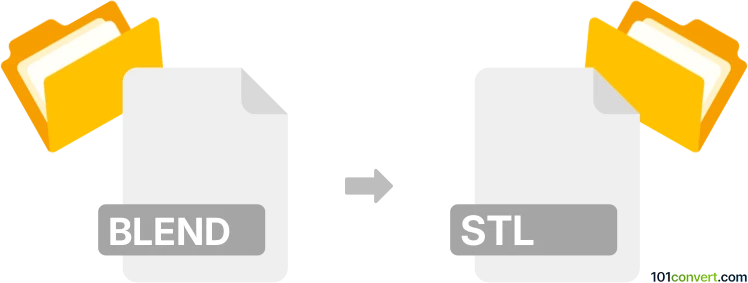
Bagaimana mengkonversi blend ke stl berkas
- Lainnya
- Belum ada peringkat.
101convert.com assistant bot
1hr
Memahami format file BLEND dan STL
BLEND files adalah file proyek asli yang dibuat oleh Blender, perangkat lunak open-source populer untuk pemodelan dan animasi 3D. File ini menyimpan seluruh adegan 3D, termasuk model, tekstur, pencahayaan, data animasi, dan lainnya.
STL (Stereolithography) files adalah format yang banyak digunakan untuk pencetakan 3D dan desain berbantuan komputer (CAD). STL files hanya berisi geometri permukaan dari objek 3D, yang direpresentasikan sebagai mesh segitiga, dan tidak mencakup warna, tekstur, atau informasi scene lainnya.
Mengapa konversi BLEND ke STL?
Mengonversi file BLEND ke STL sangat penting ketika Anda ingin mencetak model 3D yang dibuat di Blender atau menggunakannya dalam aplikasi CAD lain yang memerlukan format STL. Format STL didukung oleh sebagian besar printer 3D dan perangkat lunak slicing.
Cara mengonversi BLEND ke STL
Cara paling andal untuk mengonversi file BLEND ke STL adalah dengan menggunakan Blender itu sendiri. Blender menyediakan fungsi ekspor bawaan untuk file STL, memastikan konversi model 3D Anda yang akurat.
- Buka file .blend Anda di Blender.
- Pilih objek(s) yang ingin Anda ekspor. Jika ingin mengekspor seluruh scene, pastikan semua objek yang relevan dipilih.
- Pergi ke File → Export → Stl (.stl).
- Pilih lokasi penyimpanan dan atur pengaturan ekspor jika diperlukan (seperti skala atau hanya pilihan).
- Klik Export STL untuk menyimpan file Anda.
Perangkat lunak yang direkomendasikan untuk konversi BLEND ke STL
- Blender (gratis, open-source, tersedia untuk Windows, macOS, dan Linux) – Terbaik untuk konversi langsung dan akurat.
- MeshLab (gratis, open-source) – Dapat mengimpor dan mengekspor berbagai format 3D, tetapi mungkin memerlukan langkah perantara.
- Online converters (seperti AnyConv atau Aspose) – Berguna untuk konversi cepat, tetapi mungkin memiliki batasan ukuran file atau privasi.
Tips untuk konversi yang sukses
- Pastikan model Anda manifold (tertutup) sebelum diekspor ke STL untuk pencetakan 3D.
- Periksa skala dan orientasi model di Blender agar sesuai dengan kebutuhan printer 3D Anda.
- Gunakan add-on 3D Print Toolbox dari Blender untuk menganalisis dan memperbaiki masalah umum sebelum diekspor.
Catatan: Catatan konversi blend ke stl ini tidak lengkap, harus diverifikasi, dan mungkin mengandung ketidakakuratan. Silakan pilih di bawah ini apakah Anda merasa informasi ini bermanfaat atau tidak.